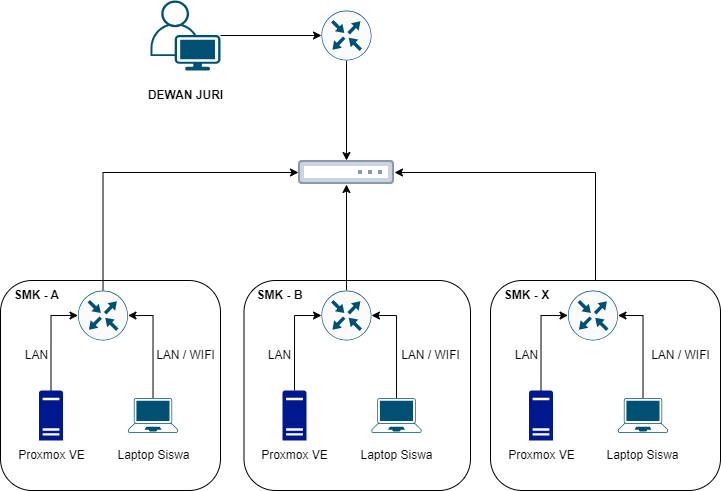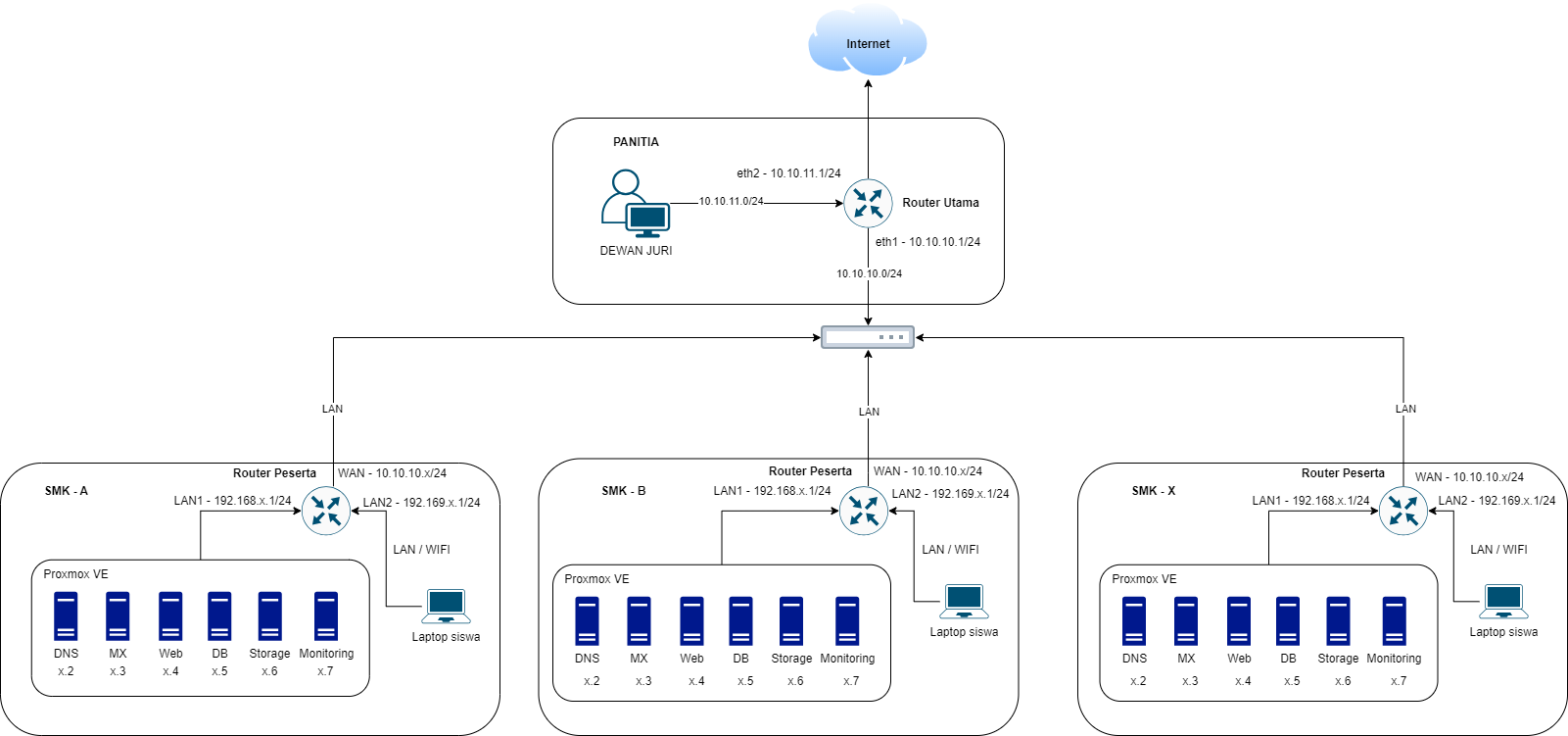Modul 1 - IT Network System Administrator
Deskripsi
Anda adalah karyawan di bagian IT Infrastruktur disebuah perusahaan. Perusahaan berencana akan menambah beberapa layanan baru yang akan di deploy di server baru. Anda diminta untuk menyiapkan infrastruktur, melakukan instalasi dan konfigurasi terhadap server tersebut sampai service bisa diakses oleh user.
Adapun beberapa perangkat yang dibeli perusahaan adalah sebagai berikut :
- Server Fisik dengan spesifikasi :
- Core : 4 CPU
- RAM : 16 GB
- HDD : 1 TB
- LAN : 1 Interface
- Router mikrotik
- Kabel UTP
Topologi Utama
Berikut topologi yang akan di implementasikan pada Perusahaan.
Breakdown Topologi Utama
Berikut breakdown topologi dengan tambahan detail VM yang di install di PC server
Soal Modul 1
1. Konfiguragi mikrotik
-
- ubah identitas router dengan nama <routerlks-namasekolah>
- ubah password user admin menjadi <lks2024>
- buat 1 user dengan nama <smk-x> dengan akses read, dengan password <readuser>
- enable snmp service pada router mikrotik, gunakan konfigurasi snmp versi 1 dan trap community <lks2024>
- nonaktifkan semua service bawaan dari mikrotik kecuali service SSH dan Winbox
- rename interface ether1 menjadi WAN
- rename interface ether2 manjadi LAN1
- rename interface ether3 menjadi LAN2
- lakukan konfigurasi ip pada interface WAN menggunakan ip untuk ether1 sebagai WAN
- lakukan konfigurasi ip pada interface LAN1 untuk blok ip server menggunakan blok ip 192.168.x.1/24
- lakukan konfigurasi ip pada interface LAN2 untuk blok ip user menggunakan blok ip 192.169.x.0/24
- lakukan konfigurasi DNS ke alamat ip 8.8.8.8 dan aktifkan allow client request
- tambahkan default route di mikrotik ke ip router utama
- aktifkan DHCP server dengan blok ip 192.169.x.0/24 pada inteface LAN2
- tambahkan rules NAT agar jaringan LAN bisa keluar ke internet
2. Konfigurasi laptop peserta sebagai client
-
- Siapkan laptop yang sudah terinstall OS windows didalamnya.
- BUat user baru dengan nama <clinetx> dengan password <lks2024clientx>
- Aktifkan layanan remote dekstop (RDP) pada OS windows menggunakan user yang sudah dibuat
- Tambahkan rules firewall untuk mengijinkan service RDP bisa diakses dari jaringan
- koneksikan kabel lan kepada jaringan dan pastikan sudah mendapatkan ip dynamic dari server
- pasrikan laptop bisa akses ke internet
3. Konfigurasi PC Server
-
- Instalasi promox VE pada server
- lakukan instalasi proxmox VE versi terbaru dengan menggunakan USB bootlable
- hubungkan kabel lan dari eth server ke eth mikrotik anda
- konfigurasi password Proxmox VE dengan password <lks2024>
- lakukan konfigurasi ip, netmask dan gateway sesuai dengan blok ip server pada mikrotik
- rubah hostname server dengan nama <hostname_pve>
- login ke server dan pastikan server sudah terkoneksi dengan internet
- download template ubuntu dari repository bawaan proxmox
- DNS Server
- buatlah container (CT) dari template yang sudah di download
- lakukan konfigurasi ip, netmask, gateway sesuai gambar topologi
- set hostname : CT ID/hostname : 101/dnsserver
- install service bind9
- buat konfigurasi A record
untuk DNSdan MX record sesuai kebutuhan website yang mail server
- Webserver
- Database
- Mail server
- Monitoring server
- Storage server
- Instalasi promox VE pada server